Una dintre cele mai comune erori întâlnite de utilizatorii WordPress, în special pe găzduire partajată, este eroarea de memorie epuizată.
Uneori apare cu un mesaj tehnic precum „Dimensiunea memoriei permise a fost epuizată”. Alteori, WordPress afișează pur și simplu ecranul generic „A apărut o eroare critică pe acest site web”.
Acest lucru înseamnă, de obicei, că site-ul dvs. are nevoie de mai multă memorie PHP decât serverul are voie să folosească în prezent. Se poate întâmpla atunci când instalați pluginuri care consumă multe resurse, încărcați fișiere media mari sau depășiți planul dvs. de găzduire.
În acest ghid, vă vom arăta cum să măriți în siguranță limita de memorie PHP în WordPress și să remediați eroarea. De asemenea, vom împărtăși cele mai bune practici pentru a preveni reapariția acesteia.
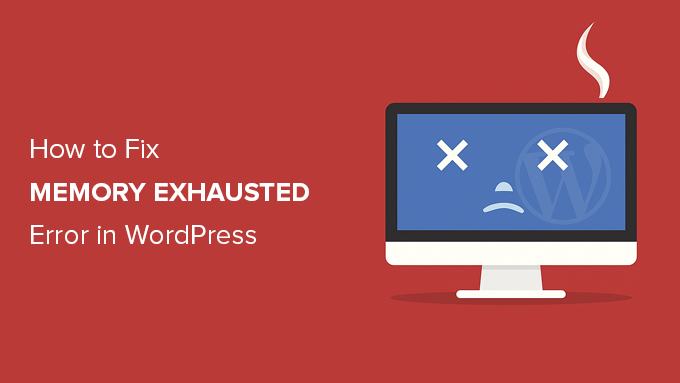
Ce este eroarea de epuizare a memoriei WordPress?
Eroarea de memorie epuizată în WordPress apare de obicei atunci când site-ul dvs. încearcă să utilizeze mai multă memorie PHP decât permite serverul dvs.
Acest lucru poate face ca paginile să se blocheze, să deterioreze plugin-uri sau să declanșeze o eroare pe întregul site. În multe cazuri, veți vedea acum un mesaj care spune: „A apărut o eroare critică pe acest site web.”
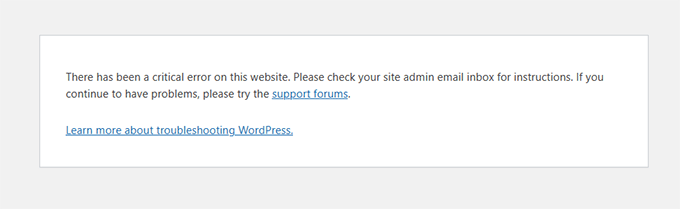
În culise, eroarea reală arată cam așa:
Eroare fatală: Dimensiunea maximă a memoriei de 33554432 octeți epuizată (s-au încercat alocarea a 2348617 octeți)
WordPress este construit cu PHP, care rulează pe serverul dvs. și necesită memorie pentru a funcționa. Dacă site-ul dvs. depășește limita de memorie disponibilă, PHP încetează să funcționeze și apare această eroare.
Din ajutorul oferit multor utilizatori pentru a rezolva această problemă, am observat că aceasta apare atunci când site-urile au:
- Unul sau mai multe pluginuri prost codificate sunt instalate
- Imagini sau videoclipuri mari care utilizează memorie suplimentară a serverului
- Resurse de hosting limitate, în special pe planuri partajate
WordPress încearcă să mărească automat limita de memorie dacă este mai mică de 64 MB. Dar, în multe cazuri, acest lucru nu este suficient, mai ales pentru pluginurile și temele moderne.
De ce s-ar putea să nu vedeți eroarea reală de memorie
Vă întrebați de ce nu vedeți eroarea reală de memorie? Este important să înțelegeți acest lucru înainte de a încerca să o remediați.
În versiunile mai vechi de WordPress, vedeați adesea mesajul de eroare complet „memorie epuizată” direct pe ecran.
Dar în versiunile recente, WordPress afișează un mesaj mai generic în schimb:
„A apărut o eroare critică pe acest site web. Vă rugăm să verificați inbox-ul de e-mail al administratorului site-ului pentru instrucțiuni.”
Acest lucru se întâmplă deoarece WordPress ascunde acum detaliile sensibile ale erorilor în mod implicit. Este o caracteristică de securitate care împiedică vizitatorii să vadă informații tehnice despre site-ul dvs.
Cu toate acestea, eroarea reală este încă înregistrată în fundal. Puteți vizualiza mesajul complet prin:
- Verificând inbox-ul de e-mail al adresei dvs. de administrator al site-ului pentru instrucțiuni.
- Activarea modului de depanare WordPress în fișierul dvs.
wp-config.php. - Verificarea jurnalelor de erori ale site-ului dvs. prin intermediul panoului de control al găzduirii.
Dacă verificați inbox-ul de e-mail, este posibil să găsiți un e-mail cu subiectul „Site-ul dvs. întâmpină o problemă tehnică.”
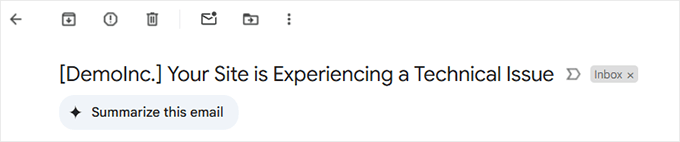
În acest e-mail, veți găsi unde a apărut eroarea și mesajul exact al erorii.
De exemplu, veți vedea că eroarea este cauzată de tema dvs. WordPress sau de un plugin. La sfârșitul e-mailului, veți vedea mesajul de eroare propriu-zis.
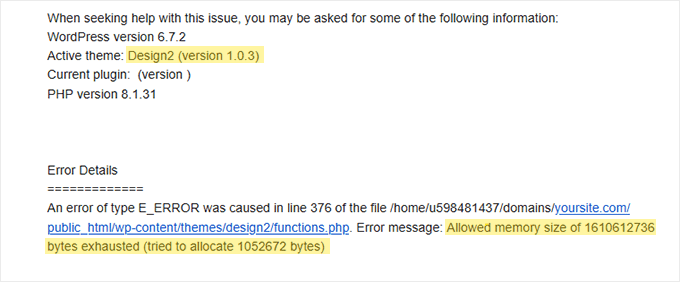
Recomandăm activarea modului de depanare doar temporar în timpul depanării. Odată ce găsiți eroarea, nu uitați să o dezactivați pentru a evita afișarea detaliilor tehnice vizitatorilor dvs.
Acum, în secțiunile următoare, vă vom arăta cum să creșteți manual limita de memorie PHP pentru a remedia eroarea și a menține site-ul funcționând fără probleme.
- Opțiunea 1: Editarea fișierului wp-config.php
- Opțiunea 2: Editarea fișierului .htaccess
- Opțiunea 3: Verificarea fișierului php.ini
- Opțiunea 4: Actualizarea găzduirii WordPress
- Cum să evitați epuizarea memoriei WordPress
- Întrebări frecvente despre eroarea de epuizare a memoriei WordPress
- Ghiduri suplimentare pentru erori WordPress
📝 Notă: Unele dintre aceste metode necesită editarea directă a fișierelor WordPress. Vă sugerăm să faceți backup la site-ul dvs. mai întâi pentru a evita apariția altor erori pe site-ul dvs.
Gata? Să începem imediat!
Opțiunea 1: Editarea fișierului wp-config.php
Mai întâi, trebuie să editați fișierul wp-config.php de pe site-ul dvs. WordPress. Acesta este unul dintre fișierele de bază WordPress situate în directorul rădăcină, denumit de obicei public_html.
Va trebui să utilizați un client FTP precum FileZilla sau Managerul de fișiere din panoul de control al găzduirii web.
Apoi, trebuie să lipiți următoarea linie în fișierul wp-config.php chiar înainte de cea care spune, That's all, stop editing! Happy blogging.
define( 'WP_MEMORY_LIMIT', '512M' ); Această linie solicită WordPress să aloce până la 512MB de memorie PHP.
Cu toate acestea, limita finală depinde de configurația serverului dvs. Dacă gazda dvs. impune o limită inferioară, această modificare s-ar putea să nu aibă efect.
Pentru mai multe detalii, puteți consulta ghidul nostru pas cu pas despre cum să găsiți și să editați fișierul wp-config.php.
Odată ce ai terminat, trebuie să salvezi modificările și să încarci fișierul tău wp-config.php înapoi pe serverul tău.
Acum puteți vizita site-ul dvs. WordPress, iar eroarea de memorie epuizată ar trebui să fi dispărut.
Opțiunea 2: Editarea fișierului .htaccess
Următoarea metodă este editarea fișierului .htaccess. Acest fișier se află, de asemenea, în folderul rădăcină al site-ului WordPress.
Aici, trebuie să lipiți următorul cod înainte de linia care spune #END WORDPRESS.
php_value memory_limit 512M
Similar cu codul anterior, va spune WordPress să mărească limita de memorie PHP la 512MB.
Acestea fiind spuse, rețineți că această metodă funcționează doar dacă serverul dvs. rulează Apache cu mod_php. Dacă utilizați PHP-FPM sau NGINX, această metodă s-ar putea să nu aibă niciun efect.
După aceea, pur și simplu salvează modificările și încarcă fișierul înapoi pe serverul tău web. Poți deschide acum din nou site-ul tău WordPress pentru a vedea dacă eroarea de limită de memorie a dispărut.
Dacă nu puteți găsi fișierul .htaccess, puteți consulta ghidul nostru despre de ce fișierul .htaccess ar putea lipsi și cum să îl găsiți.
Opțiunea 3: Verificarea fișierului php.ini
Dacă metodele de mai sus nu funcționează, este posibil să doriți să consultați fișierul dvs. php.ini.
php.ini este un fișier care controlează setările PHP, inclusiv versiunea PHP și scripturile PHP. Nu este un fișier de bază WordPress, deoarece furnizorul dvs. de găzduire îl gestionează de obicei.
Puteți verifica codul acestuia pentru a vedea limita de utilizare a memoriei PHP. Pentru mai multe detalii, puteți consulta ghidul nostru despre cum să găsiți și să editați fișierul php.ini.
Cu toate acestea, deoarece aceasta este o metodă avansată, recomandăm să contactați echipa de suport a furnizorului dvs. de găzduire web pentru a vedea dacă pot crește manual limita de memorie WordPress. Altfel, acest lucru poate duce la erori suplimentare.
În plus, unele planuri de găzduire partajată nu permit utilizatorilor să acceseze sau să modifice fișierul php.ini.
Puteți citi ghidul nostru despre cum să solicitați corect suport WordPress pentru mai multe informații.
Opțiunea 4: Actualizarea găzduirii WordPress
Dacă întâmpinați constant eroarea de memorie epuizată, ar putea fi un semn că site-ul dvs. a depășit planul actual de găzduire.
Pe măsură ce site-ul dvs. web atrage mai mulți vizitatori și adaugă mai mult conținut, acesta necesită mai multe resurse pentru a funcționa fără probleme. Actualizarea unui plan cu o alocare de memorie mai mare poate fi o soluție permanentă.
Luați în considerare upgrade-ul găzduirii WordPress dacă:
- Ați încercat soluțiile anterioare, dar eroarea persistă.
- Site-ul dvs. a crescut semnificativ în trafic sau conținut.
- Planificați să adăugați caracteristici sau funcționalități care necesită mai multe resurse.
Bluehost oferă planuri de găzduire WordPress accesibile și fiabile, care se pot scala în funcție de nevoile site-ului dvs. web. Aceștia oferă o platformă ușor de utilizat, optimizată special pentru WordPress, facilitând gestionarea site-ului dvs. web.
Dacă utilizați codul nostru Bluehost coupon, puteți obține până la 61% reducere la prima achiziție. Doar faceți clic pe butonul de mai jos pentru a-l obține:
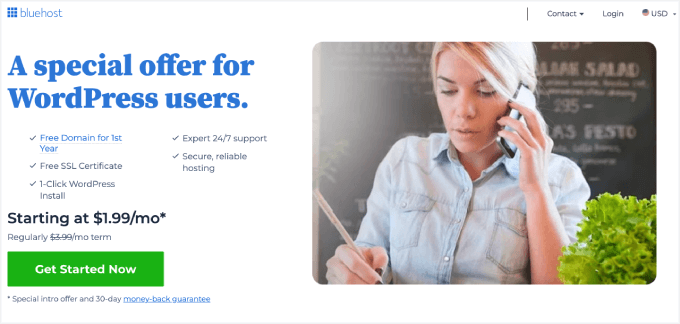
Cum să evitați epuizarea memoriei WordPress
Acum că ați rezolvat eroarea de epuizare a memoriei WordPress, iată câțiva pași proactivi pentru a preveni reapariția acesteia:
- Dezactivați plugin-urile neutilizate. Multe plugin-uri contribuie la utilizarea memoriei. Revizuiți periodic plugin-urile instalate și dezactivați-le pe cele pe care nu le utilizați activ pentru a elibera memorie pentru sarcini esențiale.
- Optimizați imaginile. Imaginile mari pot consuma multă memorie. Luați în considerare utilizarea unui plugin precum EWWW Image Optimizer pentru a comprima automat imaginile înainte de a le încărca pe site-ul dvs.
- Folosește un plugin de caching. Pluginurile de caching stochează datele site-ului web, reducând necesitatea ca WordPress să le regenereze la fiecare vizită. Acest lucru poate îmbunătăți semnificativ performanța site-ului web și reduce utilizarea memoriei.
Întrebări frecvente despre eroarea de epuizare a memoriei WordPress
Ce cauzează eroarea de memorie epuizată în WordPress?
Această eroare apare atunci când WordPress are nevoie de mai multă memorie decât permite serverul dvs. pentru ca PHP să o utilizeze. Este adesea declanșată de pluginuri intensive din punct de vedere al resurselor, imagini mari sau trafic în creștere pe planuri de găzduire de nivel inferior.
De ce văd doar un mesaj de „eroare critică” în loc de eroarea de memorie?
Versiunile mai noi de WordPress ascund eroarea tehnică în spatele unui mesaj generic „A apărut o eroare critică pe acest site”. Puteți vizualiza în continuare eroarea completă activând modul de depanare sau verificând jurnalele de erori.
Câtă memorie PHP ar trebui să aloc?
Recomandăm setarea limitei de memorie la cel puțin 256 MB. Aceasta este, de obicei, suficientă pentru majoritatea site-urilor web, cu excepția cazului în care rulezi un magazin WooCommerce mare sau folosești pluginuri intensive.
Poate găzduirea partajată să cauzeze această eroare mai frecvent?
Da. Planurile de găzduire partajată vin adesea cu resurse limitate. Pe măsură ce site-ul dvs. web crește, poate atinge mai repede acele limite de memorie. Actualizarea la un plan de găzduire mai bun poate preveni această problemă.
Este sigur să măresc memoria PHP manual?
Da, este sigur dacă este făcut corect. Recomandăm să faceți o copie de rezervă a site-ului dvs. înainte de a edita fișiere precum wp-config.php sau .htaccess. Dacă nu vă simțiți confortabil să faceți acest lucru, echipa noastră de Servicii Pro vă poate ajuta.
Ghiduri suplimentare pentru erori WordPress
Dacă depanați alte probleme WordPress, iată câteva ghiduri utile pe care le-am scris pentru a vă ușura lucrurile.
- Cum să remediați erorile de tip 404 la postările WordPress (Pas cu Pas)
- Cum să rezolvi eroarea „Cookies sunt blocate din cauza ieșirii neașteptate” în WordPress
- Cum să remediați WordPress blocat în modul de mentenanță (Metoda ușoară)
- Cum să remediezi eroarea WordPress Admin Ajax 400 (Bad Request)
Sperăm că acest articol v-a ajutat să rezolvați eroarea de memorie epuizată WordPress prin mărirea limitei de memorie PHP. S-ar putea să doriți, de asemenea, să consultați ghidul nostru pas cu pas pentru începători despre depanarea erorilor WordPress și lista noastră expertă a celor mai comune erori WordPress.
Dacă ți-a plăcut acest articol, te rugăm să te abonezi la canalul nostru de YouTube pentru tutoriale video WordPress. Ne poți găsi, de asemenea, pe Twitter și Facebook.





Michelle
Este 1:53 AM și din cauza ta, pot dormi liniștit acum. MULȚUMESC!
Chintan Dave
define( ‘WP_MEMORY_LIMIT’, ‘256M’ ); a funcționat mereu. Mulțumesc mult pentru soluție.
mohammed
sunteți incredibili, ați rezolvat majoritatea problemelor pe care le întâmpin de când am început să lucrez cu WordPress.
Siddhartha Gautam
Mi-a funcționat. Mulțumesc!
Haley McCalister
Eroare fatală: dimensiunea memoriei permise de 67108864 octeți epuizată (s-au încercat alocarea a 22 octeți) în /home/nels1max/public_html/ngifts/wp-includes/class-wp-hook.php la linia 286
Am încercat să-mi extind limita, dar nu a funcționat. Când reîmprospătez pagina, se schimbă ce este după "/wp-includes/" și numărul liniei, dar niciunul dintre acele fișiere nu are un loc unde să extindă dimensiunea. Aveți sfaturi?
Jordan Casey
Încercați să o creșteți la 512M. Încă nu există suficientă memorie pentru tema pe care o folosiți. Mult succes! P.S. asigurați-vă că aveți mai mult de 512M de memorie. Întrebați furnizorul dvs. de hosting.
Marcel Dusek
Grozav! A funcționat. Mulțumesc mult!!!
Vikas Yadav
Mulțumesc mult pentru că ați împărtășit asta. M-a ajutat mult!
Ian
Funcționează! Mulțumesc pentru sugestie. Dar am o întrebare. Am găsit un alt articol care spunea că modifică WP_MEMORY_LIMIT în default-constants.php. Există vreo diferență între aceste două metode?
Jeff C
Am aceeași întrebare. Poți explica diferența? De ce să folosești una în loc de cealaltă?
Suport WPBeginner
Fișierul constants este pentru setările care nu se modifică, editarea fișierului config este locul unde ați face modificări care pot fi anulate mai târziu, când nu mai primiți eroarea.
Admin
Joseph Sintum
Mulțumesc mult pentru această remediere.
Deja începeam să intru în panică…
Ahad Arzi
Mulțumesc, omule. CHIAR AJUTĂ
Heather
Wow, asta a funcționat ca prin farmec și a fost super ușor! Mulțumesc mult!
Peter
Thank you very much! It works
Jane
Am căutat peste tot o soluție și chiar am sunat la gazdă căutând un răspuns. A rezolvat PERFECT! Mulțumesc foarte mult!
Ton
Mulțumesc mult! Problema mea a fost rezolvată în 5 minute!!
kartik
Dragi toți,
primim această eroare
Anunță-mă soluția pentru ea?
Eroare fatală: dimensiunea permisă a memoriei de 2097152 octeți epuizată (a încercat să aloce 8192 octeți) în /home/f036v20tz3th/public_html/wp-includes/functions.php la linia 5276
Cu stimă
KARTIK
Desmond Lai
Grozav! Funcționează bine. Mulțumesc mult.
Richie
Mulțumesc pentru sfaturi, rezolvat cu linia de memorie în wp-config
Shehan Disanayake
Acest lucru a fost foarte util. Mulțumesc mult.
Jaime
Mulțumesc mult băieți pentru acest articol! Care este diferența între schimbarea wp_memory_limit (wp-config.php) și memory_limit (php.ini)??? Sunt aceleași??
Această limită de memorie este pentru sesiuni individuale sau pentru întregul site WordPress?? Întreb pentru că dacă aș avea 200 de vizitatori în câteva minute... ar trebui să cresc mult acest număr?? Sau să încerc să-l păstrez scăzut??? Sper că mă puteți ajuta cu asta!
Alexander
Mulțumesc mult!!!
Jeremy
Vă mulțumesc foarte mult pentru asta! Am petrecut ultimele ore încercând să înțeleg asta.
Mulțumesc din nou!
Rick Hunter
Excelent. Mulțumesc mult. Am schimbat la 1024 și a funcționat ca prin farmec.
Ujenk
When I changed with 512 M it was failed then I put it define( ‘WP_MEMORY_LIMIT’, ‘2000M’ );
And it works well.
/* That’s all, stop editing! Happy blogging. */
Joshua
dacă acel cod nu funcționează, reformulează-l ca
//măriți limita de memorie WP
define(‘WP_MEMORY_LIMIT’, ‘256M’);
Néo
Funcționează.
Pascal
Ar putea fi setat la 512MB din întâmplare?
Sunt găzduit de OVH
Mulțumesc!
Suport WPBeginner
Da, poate fi.
Admin
suraj
A funcționat ca prin farmec și încarcă mai repede.. dar aș vrea să știu cauza principală și să rezolv problema acolo
suraj
poți schimba, dar a atins limita memoriei și a dat erori frecvente de același tip. editarea postărilor pe wordpress.com a avut, de asemenea, erori, iar tag-urile și categoriile nu s-au populat acolo.
În WP pare să funcționeze, dar a mers considerabil mai lent.
Dacă ai mai multă memorie alocată, atunci poți face asta. Voi aloca jumătate din memoria alocată de hosting. verifică cpanel pentru asta.
Dee
Mulțumesc mult! Așteptam ca dezvoltatorul meu să răspundă pentru a o repara, când aș fi putut să o fac singur! Atât de mult timp pierdut, mulțumesc pentru publicare!!
Brent
Mulțumesc, ești cel mai bun! Mi-a rezolvat problema
Yakin Shah
Acest lucru este grozav. Doar 2 minute și am recuperat site-ul funcțional. Mulțumesc!
Krista
Ești GROZAV! Ușor de urmărit și a funcționat! Sunt analfabet pe web și am reușit să o repar dintr-o singură mișcare. MULȚUMESC!
Silvero
Awesome, thank you, you saved my site
Thiago
Voi sunteți grozavi. Vă mulțumesc mult pentru ajutor!
A funcționat!
Sue Hanson
Mulțumesc mult pentru acest articol. M-a ajutat enorm. Am reușit să rezolv această problemă și să trec la construirea site-ului meu.
Lulu
Frumos, soluție simplă, mulțumesc mult!!
Morgan Leahy
Înainte de a face oricare dintre acestea... asigurați-vă că verificați directorul dvs. de instalare rădăcină. Am avut un fișier gol 'index.htm' lăsat de serviciul meu de găzduire și l-am trecut complet cu vederea.
Jill
Vă mulțumesc mult pentru postarea acestui tutorial! Mi-a rezolvat site-ul web, așa că am putut să respir din nou!
zac
A funcționat ca prin farmec... Iubesc internetul!
Dana Jewel
Vă mulțumesc foarte, foarte mult pentru că ați împărtășit acest sfat.
Bharat M
Sunteți grozavi...
De fiecare dată când am avut o problemă, am găsit soluția aici…
Mulțumesc pentru articolul grozav.
Karen Gusler
Mulțumesc!!!! A fost un ajutor divin!!! În timp ce încercam să depanez de ce nu sunt trimise anumite emailuri prin formularul nostru online, am instalat un plugin și acesta a cauzat această eroare. Site-ul meu este din nou funcțional!!!! Vă mulțumesc din nou!
Renske
Urmând acești pași am rezolvat problema. Vă mulțumesc FOARTE mult!
Enzo
Scuzați-mă. Care ar putea fi cauza acestui lucru?
Jason Didner
Asta a rezolvat o serie de probleme! Posibilitatea de a schimba temele; posibilitatea de a-mi salva widget-urile – un sfat excelent! Am petrecut mult timp căutând această soluție.
Keshav
Mulțumesc mult!
Funcționează foarte bine pentru mine.
Îți mulțumesc foarte mult.
Amir Khan
Mulțumesc mult, mi-a rezolvat problema cu succes
aisha
this doesn’t resolve my issue plz now tell me what I can do ?
plz now tell me what I can do ?
still error is there
Eroare fatală: dimensiunea maximă a memoriei de 268435456 octeți a fost epuizată (s-a încercat alocarea a 4114136611 octeți) în C:\xampp\…\wp-includes\functions.php la linia 5163
Joel
Primesc această eroare destul de des. Și nu sunt sigur de ce.
Provine din funcția wp_is_stream(). Nu sunt sigur unde este utilizată aceasta, ceea ce cauzează eroarea.
O mică investigație a arătat că dacă comentați wp_head() în fișierul dvs. header.php, aceasta rezolvă problema. Mai specific, este ceva legat de acțiunea 'wp_head', și cred că unul dintre filtrele cu prioritatea 10. Din păcate, după ce am ajuns atât de departe, eroarea s-a remediat magic și a dispărut, așa că nu am putut să urmăresc funcția exactă. De asemenea, wp_is_stream() a fost folosit doar în 3 sau 4 locuri, așa că poate ați putea găsi vinovatul mai ușor doar verificând utilizările acelei funcții.
Brandon J
Acest lucru a fost uimitor. Am fost sceptic la început, deoarece aceasta a fost prima dată când am făcut ceva de genul acesta. În cele din urmă am mers pe ea și a funcționat. Vă mulțumesc foarte mult.
Sahil gour
Mulțumesc foarte mult pentru că ați explicat totul. funcționează, mulțumesc
Sirisha
Aceasta mi-a rezolvat problema. Mulțumesc pentru articolul bine explicat.
Shriram
Mulțumesc mult, m-ai salvat. Ești site-ul meu de referință pentru majoritatea problemelor mele legate de WordPress!